ここから本文です。
MNOシリーズ PoEスケジューラ設定手順
はじめに
この設定例では、MNOシリーズスイッチのPoEスケジューラの設定について説明します。
本設定ではIP電話の電源をスケジュール管理します。IP電話管理者へ事前に確認の上、設定を実施してください。
対象機種
| 対象機種 |
|---|
概要
MNOシリーズスイッチのPoE給電をスケジュール管理することで、使用していない時間帯は給電をOFFにします。
これにより節電やPoE機器の動作制御が可能です。
※PoEスケジューラを動作させるためには、SNTPによりサーバと時刻同期していることが必須となります。
構成例
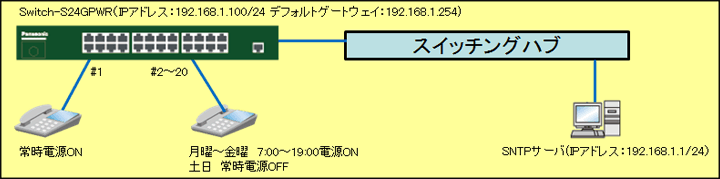
設定の大まかな流れ
(1)Switch-S24GPWRの設定を行う。
1)IPアドレスを192.168.1.100/24に設定する。
2)SNTP(サーバIP:192.168.1.1、同期間隔:60分)を設定する。
3)PoEスケジューラを上記構成例に記載のスケジュール通り設定する。
(2)Switch-S24GPWRと各機器を接続する。
(3)スケジューリングした時間に2-20番ポートのPoE給電がOFFまたはONされることを確認する。
手順1.
PCとスイッチングハブをツイストペアケーブルとコンソールケーブルで接続し、ZEQUOASSISTなどのターミナルエミュレータにて設定画面を表示します。
(コンソールポートでの設定画面の表示方法については、設定例『スイッチングハブのコンソールポートへの接続方法』を参照)
手順2.
ログイン画面にて、LoginとPassword(初期状態はどちらもmanager)を入力して設定画面にログインします。(図1参照)
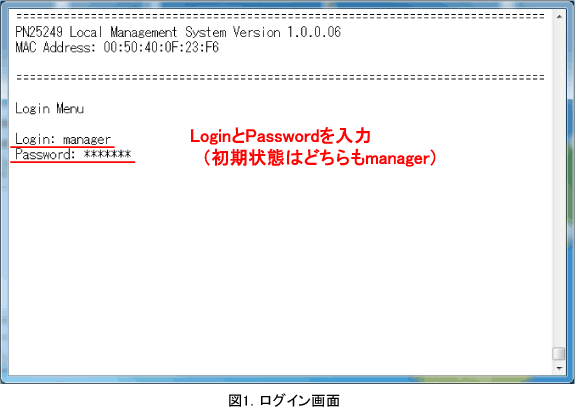
手順3.
Main Menuにて、[B]asic Switch Configurationを選択します。(図2参照)

手順4.
Basic Switch Configuration Menuにて、System [I]P Configurationを選択し、IPアドレス/サブネットマスク/デフォルトゲートウェイを設定します。(図3参照)
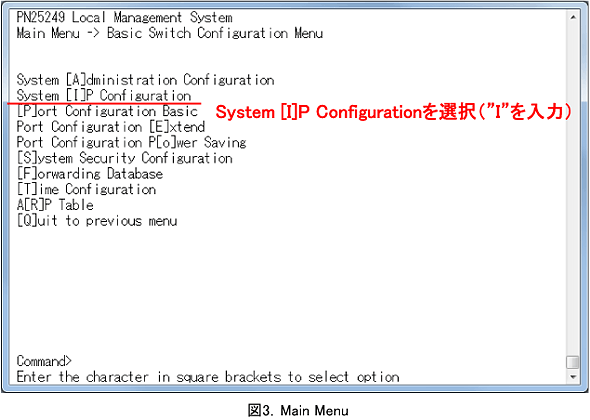
手順5.
System IP Configuration Menuにて、Set [I]P Addressを選択し、IPアドレス(192.168.1.100)を設定します。(図4参照)

手順6.
次に、Set Subnet [M]askを選択し、サブネットマスク(255.255.255.0)を設定します。(図5参照)

手順7.
次に、Set Default [G]atewayを選択し、デフォルトゲートウェイ(192.168.1.254)を設定します。(図6参照)

手順8.
設定実施後、以下のような状態になっていることを確認し、[Q]uit to previous menuでBasic Switch Configuration Menuに戻ります。(図7参照)

手順9.
Basic Switch Configuration Menuにて、[T]ime Configurationを選択し、SNTPの設定を実施します。(図8参照)
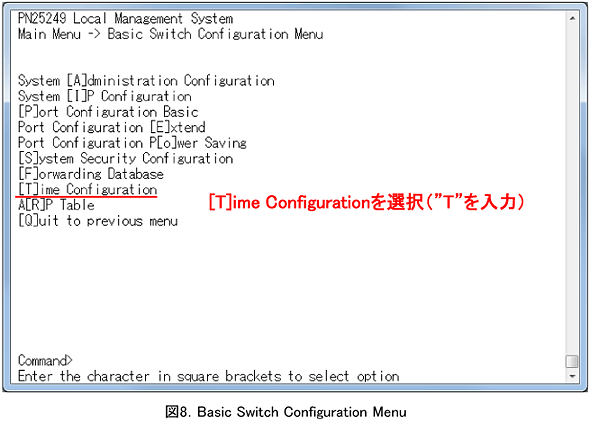
手順10.
Time Configuration Menuにて、Set SNTP Server I[P]を選択し、SNTPサーバのIPアドレス(192.168.1.1)を設定します。(図9参照)

手順11.
次に、Set SNTP [I]ntervalを選択し、同期間隔(60分)を設定します。(図10参照)

手順12.
設定実施後、以下のような状態になっていることを確認し、[Q]uit to previous menuでBasic Switch Configuration Menuに戻ります。(図11参照)

手順13.
Basic Switch Configuration Menuにて、[Q]uit to previous menuを選択し、Main Menuに戻ります。
手順14.
Main Menuにて、[A]dvanced Switch Configurationを選択します。(図12参照)

手順15.
Advanced Switch Configuration Menuにて、[P]ower Over Ethernet Configurationを選択します。(図13参照)

手順16.
Power Over Ethernet Configuration Menuにて、PoE [S]chedule Configurationを選択し、PoEのスケジュールを設定します。(図14参照)

手順17.
PoE Schedule Configuration Menuにて、[P]ort List Configurationを選択し、スケジュールを動作させるポートリストを設定します。(図15参照)

手順18.
Port List Configuration Menuにて、[C]reate Port Listを選択し、ポートリストを作成します。(図16参照)

手順19.
Port List Creation Menuにて、Set Port List [I]ndexを選択し、インデックス番号(1)を設定します。(図17参照)
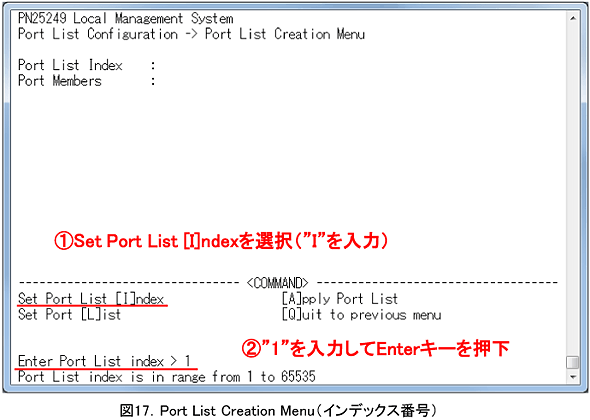
手順20.
次に、Set Port [L]istを選択し、ポート番号(2から20番ポート)を設定します。(図18参照)

手順21.
設定実施後、以下のような状態になっていることを確認します。[A]pply Port Listを選択し、設定を適用します。(図19参照)
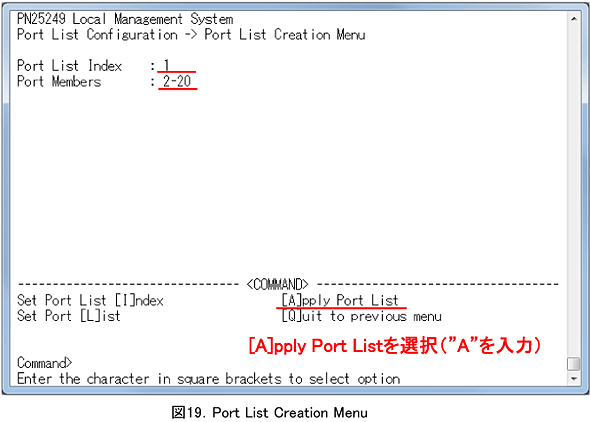
手順22.
Port List Configuration Menuにて、以下のような状態になっていることを確認します。(図20参照)
[Q]uit to previous menuを選択し、PoE Schedule Configuration Menuに戻ります。
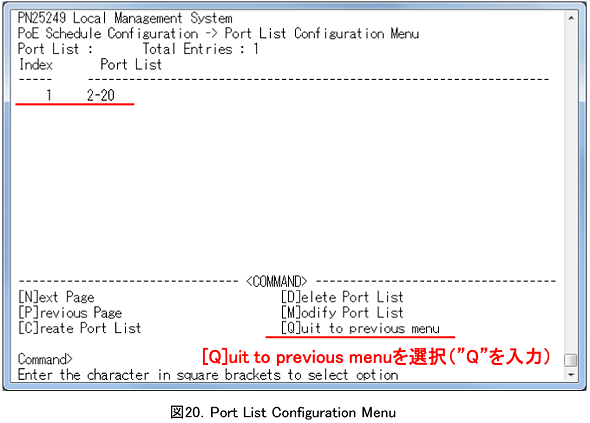
手順23.
PoE Schedule Configuration Menuにて、[S]chedule Configurationを選択し、PoEスケジュールを設定します。(図21参照)

手順24.
Schedule Configuration Menuにて、[C]reate Scheduleを選択し、月曜日から金曜日の7時にポートのPoEをONにするスケジュールを作成します。(図22参照)

手順25.
Create Schedule Configuration Menuにて、Set [S]chedule Indexを選択し、インデックス番号(1)を設定します。(図23参照)

手順26.
次に、Set Schedule [N]ameを選択し、スケジュール名(Mon-Fri_ON)を設定します。(図24参照)
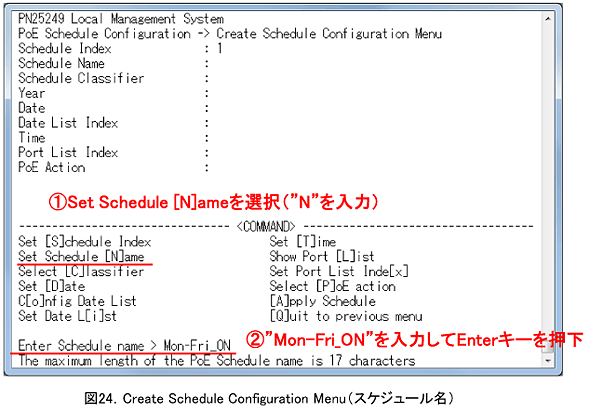
手順27.
次に、Select [C]lassifierを選択し、スケジュールのクラス(週毎にスケジュール動作)を設定します。(図25参照)

ご注意
設定されたスケジュールにおいて、実行時刻が各クラスで同時刻になる場合、次の優先度が高いクラスのスケジュールが実行されます。
[高]Datelist > Monthly > Weekly > Daily[低]
手順28.
次に、Set [D]ateを選択し、スケジュールを実行する曜日(月曜日から金曜日)を設定します。(図26参照)
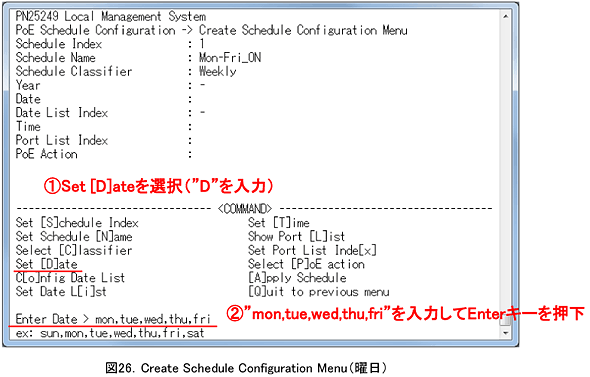
手順29.
次に、Set [T]imeを選択し、スケジュールを実行する時(7時)を設定します。(図27参照)
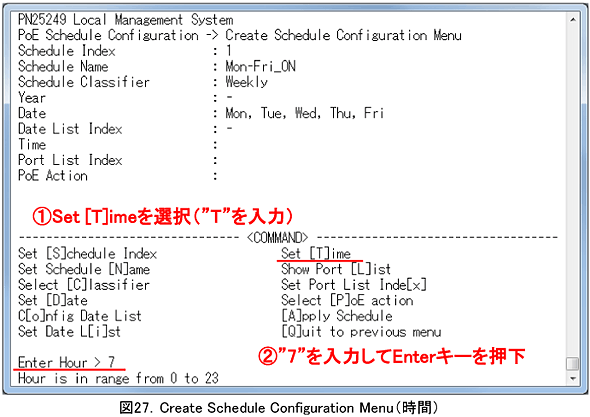
手順30.
続けて、スケジュールを実行する分(0分)を設定します。(図28参照)

手順31.
次に、Set Port List Inde[x]を選択し、ポートリストのインデックス番号(1)を設定します。(図29参照)
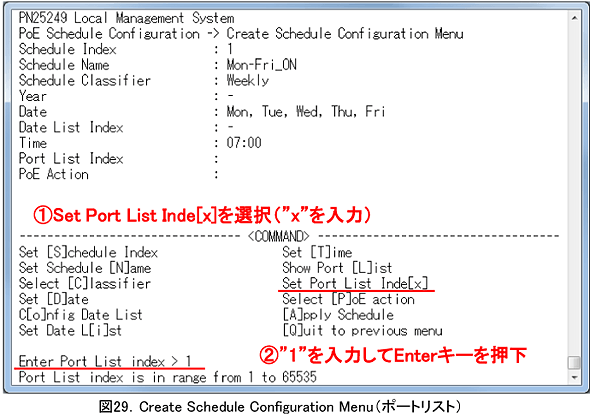
手順32.
次に、Select [P]oE actionを選択し、ポートの給電制御(ON)を設定します。(図30参照)
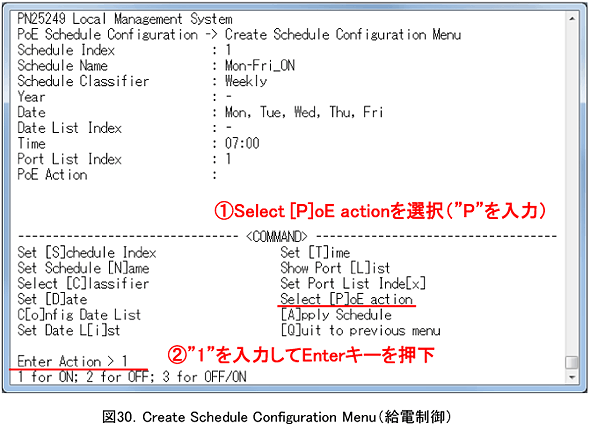
手順33.
設定実施後、以下のような状態になっていることを確認します。[A]pply Scheduleを選択し、設定を適用します。(図31参照)

手順34.
Schedule Configuration Menuにて、[C]reate Scheduleを選択し、月曜日から金曜日の19時にポートのPoEをOFFにするスケジュールを作成します。(図32参照)

手順35.
手順24〜31と同様の手順にて設定実施後、以下のような状態に設定します。(図33参照)
[A]pply Scheduleを選択し、設定を適用します。

手順36.
Schedule Configuration Menuにて、以下のような状態になっていることを確認します。(図34参照)
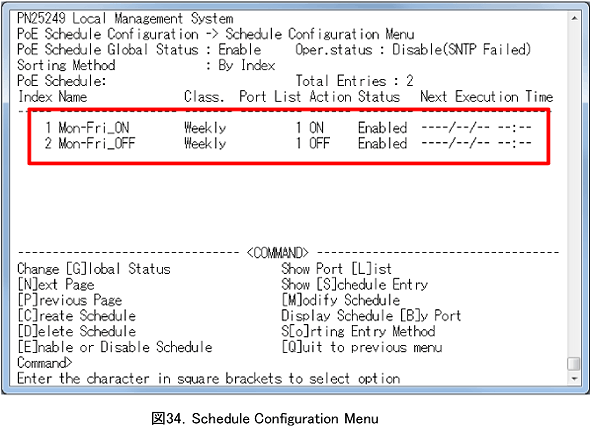
手順37.
構成図をもとにSwitch-S24GPWRと他機器を接続します。
Switch-S24GPWRがSNTPサーバと時刻同期すると、以下のようにOper.statusがEnableとなり、PoEスケジューラ機能が動作するようになります。(図35参照)
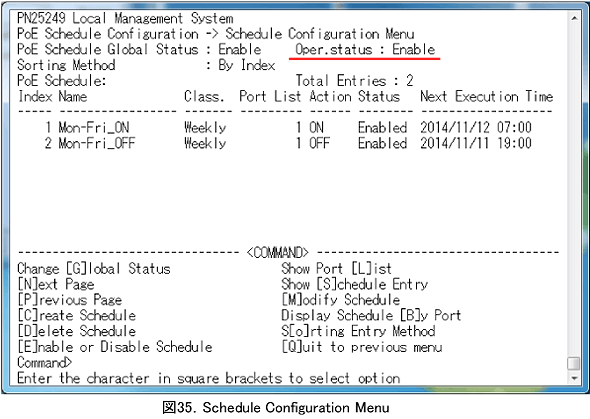
手順38.
設定完了後、Main Menuに戻り、Save Configuration to [F]lashから設定を保存します。
手順39.
スケジューリングした時間に2-20番ポートのPoE給電がOFFまたはONされることを確認します。
この設定例についてのアンケート
ここからサブメニューです。